大华DH-NKB3000网络键盘使用说明书
网络键盘操作手册

网络键盘操作手册概述该款网络控制键盘是一款功能强大的多功能网络三维操作键盘,操作简单,即插即用,无需任何设置;强大的硬解码功能,行业率先实现IP球机接入无上限,适用于大型平安城市项目,支持5.0"LED液晶高清实时显示;支持HDMI输出功能,实现操作台主屏与控制设备画面同步切换(自带矩阵切换功能),减少工程安装成本!支持ONVIF2.4标准,后端PTZ不受厂家限制,兼容性广;可实现PTZ巡航、A-B扫描、360°、花样扫描等功能;功能特点:1.支持ONVIF2.4,后端PTZ不受厂家限制,轻松实现PTZ巡航、A-B、花样扫描即插即用,无须任何设置,键盘自动添加并分配IP地址;2.标配三维控制,支持1-64级限速功能,精准定位,操控灵敏;3.支持中英文语言切换;4.支持USB、HDMI接口输出,可实现操作台主屏画面任意切换;(自带矩阵切换功能)5.支持5.0"LED高清液晶显示屏,控制设备图像实时显示;技术指标:产品名称网络控制键盘控制方式网络方式可控设备网络高速球、高速球型摄像机液晶显示屏 5.0"高清LED显示屏接口一个RJ45、一个RS485接口(预留)、一个DC12V电源接口、一个HDMI输出、一个USB接口环境温度-20度~55度供电电源DC12V/2000MA LED液晶显示屏 5.0"LED高清显示ONVIF 支持/最高ONVIF2.4 摇杆三维摇杆操作语言中英文切换接入设备数量接入数量无上限(单画面显示)图像切换方式序号切换或鼠标切换产品尺寸260mm*160mm*48mm 物重毛重:1.52KG /净重:1.0KG外箱尺寸300mm*210mm*160mm目录概述 (1)目录 (2)1、接口及功能键介绍: (3)1.1、前面板及功能键介绍 (3)1.2、后面板接口介绍: (3)2.键盘功能介绍 (4)2.1、产品连接; (4)2.2、上电及添加设备; (4)2.2.1、登录用户名及用户管理 (4)2.2.2、上电设备添加方式: (5)2.2.3、自动搜索及手动添加设备 (5)2.3、球机操控及图像切换; (6)2.3.1、IP通道切换 (6)2.3.2、摇杆操作及镜头控制; (7)2.4、预置位操作说明 (7)2.4.1、设置预置位操作方法; (7)2.4.2、预置位调用 (8)2.4.3、删除预置位 (8)2.5、巡航、360、A-B扫描操作 (8)2.6、网络键盘语言切换 (8)2.7、主辐码流切换 (9)2.8、恢复出厂设置 (9)2.9、网络键盘IP修改 (9)3.0、故障排查 (10)1、接口及功能键介绍:1.1、前面板及功能键介绍图11.2、后面板接口介绍:图2①、为键盘供电输入接口,要求DC12V/2A;②、预留键盘485输出接口(暂不支持)③、电源指示灯接口;④、USB接口,可接入鼠标对该网络键盘功能进行操作;⑤、RJ45网络接口:将核心交换机主网线接入该接口;⑥、HDMI接口:可通过该口接入高清大屏,实现键盘介面与大屏的同步切换;注:排序从右至左2.键盘功能介绍2.1、产品连接;图3如上图所示将网络键盘接入同个局域网安防系统中;注:网络键盘可支持“0”、“1”两个不同网段区间使用,若键盘与设备间大于这两个网段时,则会出现无法正常添加设备现象;2.2、上电及添加设备;2.2.1、登录用户名及用户管理登录用户名接通电源,键盘开始正常启动,60秒后将自动弹出用户名登录界面,如下:图4注:默认密码123456;密码输入完成后按“”键返回,再按“”键确认即登陆成功;用户名管理按“”键后,进入菜单界面的用户管理:图5注:用户名只能添加,不能修改。
网络控制键盘NKB使用说明

DH 系统级 3000系列键盘 使用说明书 V1.0

网络高清解码键盘使用说明书
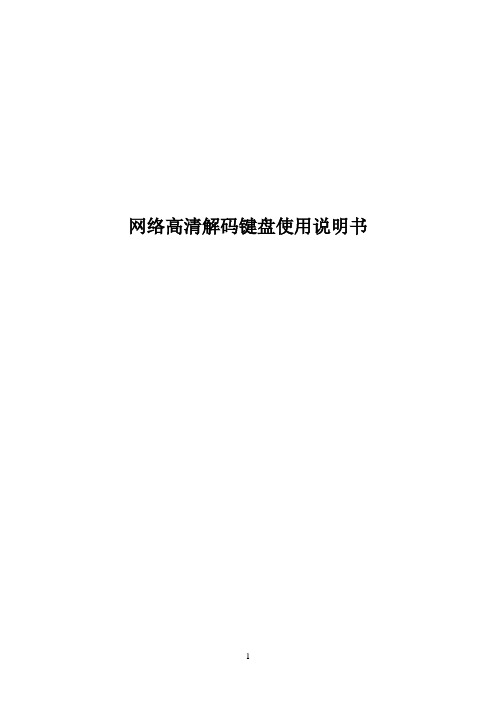
网络高清解码键盘使用说明书目录1 新机装机说明 (4)1.1 认识键盘 (4)1.2 硬件接线说明 (5)1.2.1 组网拓扑图 (5)1.2.2 详细连线说明 (6)1.2.2.1 键盘与交换机 (6)1.2.2.2 键盘与显示器 (6)1.2.2.3 鼠标连接 (6)1.2.3 如何判定已连接好 (6)1.3 矩阵软件配置 (7)1.3.1 管理员权限登录 (7)1.3.2 修改网络设置 (7)1.3.3 导入logo (9)1.3.4 添加网络摄像机 (9)1.3.4.1 添加IPC (9)1.3.4.2 编辑IPC (13)1.3.4.3 删除IPC信息 (14)1.3.4.4 清空IPC信息 (14)1.3.4.5 默认IPC账户 (14)1.4 摄像机分组配置 (15)1.5 键盘功能配置 (15)2 矩阵功能说明 (16)2.1 用户管理 (16)2.1.1 添加用户 (17)2.1.2 修改密码 (17)2.1.3 取回密码 (18)2.1.4 删除用户 (19)2.1.5 用户登录及退出 (20)2.1.6 启用普通用户组 (20)2.2 IPC视频调入 (21)2.2.1 鼠标调入 (21)2.2.1.1 按钮调入 (21)2.2.1.2 鼠标双击调入 (22)2.2.1.3 拖拽调入视屏 (22)2.2.2 单通道序切 (24)2.2.3 群组序切 (24)2.2.4 组切 (24)2.3 分屏控制 (25)2.4 场景记忆 (25)2.4.1 创建场景 (25)2.4.2 场景播放 (26)2.4.3 删除场景 (26)2.4.4 恢复视频 (26)2.4.5 场景轮巡 (26)2.5 关闭通道 (27)2.6 云台控制 (28)2.6.1 快捷栏云台控制 (28)2.6.2 云台个性化设置 (28)2.7 IPC群组设置 (29)2.7.1 针对多通道调入设置分组 (29)2.7.2 针对拖拽调入视频设置分组 (31)2.7.2.1 添加组 (31)2.7.2.2 右键创建组 (32)2.7.2.3 删除分组 (32)2.7.2.4 右键删除组 (33)2.7.2.5 删除IPC (33)2.8 软件升级 (34)2.9 恢复出厂设置 (34)2.10 从机还原 (35)2.11 从机操作 (35)2.12 锁屏 (35)2.13 关闭系统 (35)2.14 出厂设置 (36)3 键盘控制 (37)3.1 视频自由调入 (37)3.2 屏幕画面分割 (38)3.3 群组切换 (38)3.4 群组序切(轮循) (38)3.5 停止组序切换 (38)3.6 单通道序切换 (38)3.7 云台控制 (38)3.8 通道放大 (38)3.9 快捷通道 (39)3.10 关闭通道 (39)3.11 设置预置点 (39)3.12 调用预置点 (39)3.13 调入场景 (39)3.14 恢复场景 (39)3.15 场景轮巡 (39)3.16 停止场景轮巡 (39)1新机装机说明键盘新机的装机分为硬件接线说明和软件配置说明两部分,请严格按照本节的说明顺序安装解码键盘。
键盘使用说明书完整版
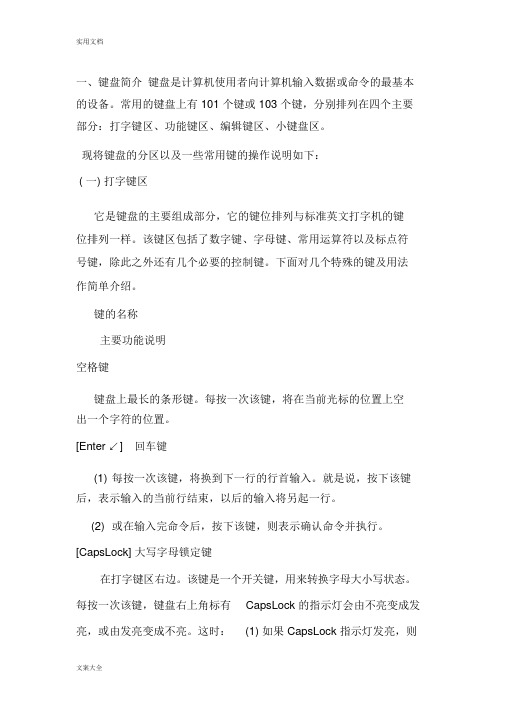
一、键盘简介键盘是计算机使用者向计算机输入数据或命令的最基本的设备。
常用的键盘上有 101 个键或 103 个键,分别排列在四个主要部分:打字键区、功能键区、编辑键区、小键盘区。
现将键盘的分区以及一些常用键的操作说明如下:( 一) 打字键区它是键盘的主要组成部分,它的键位排列与标准英文打字机的键位排列一样。
该键区包括了数字键、字母键、常用运算符以及标点符号键,除此之外还有几个必要的控制键。
下面对几个特殊的键及用法作简单介绍。
键的名称主要功能说明空格键键盘上最长的条形键。
每按一次该键,将在当前光标的位置上空出一个字符的位置。
[Enter ↙]回车键(1)每按一次该键,将换到下一行的行首输入。
就是说,按下该键后,表示输入的当前行结束,以后的输入将另起一行。
(2)或在输入完命令后,按下该键,则表示确认命令并执行。
[CapsLock] 大写字母锁定键在打字键区右边。
该键是一个开关键,用来转换字母大小写状态。
每按一次该键,键盘右上角标有CapsLock 的指示灯会由不亮变成发亮,或由发亮变成不亮。
这时:(1) 如果 CapsLock 指示灯发亮,则键盘处于大写字母锁定状态: 1) 这时直接按下字母键,则输入为大写字母;2) 如果按住 [Shif] 键的同时,再按字母键,输入的反而是小写字母。
(2) 如果这时CapsLock 指示灯不亮,则大写字母锁定状态被取消。
[Shift]换档键换档键在打字键区共有两个,它们分别在主键盘区(从上往下数,下同)第四排左右两边对称的位置上。
(1)对于符号键(键面上标有两个符号的键,例如:等,这些键也称为上下档键或双字符键)来说,直接按下这些键时,所输入的是该键键面下半部所标的那个符号(称为下档键);如果按住 [Shift] 键同时再按下双字符键,则输入为键面上半部所标的那个符号(称为上档键)。
如: [Shift]+=%(2)对于字母键而言:当键盘右上角标有 CapsLock 的指示灯不亮时,按住 [Shift] 键的同时再按字母键,输入的是大写字母。
大华硬盘录像机简易用户使用手册
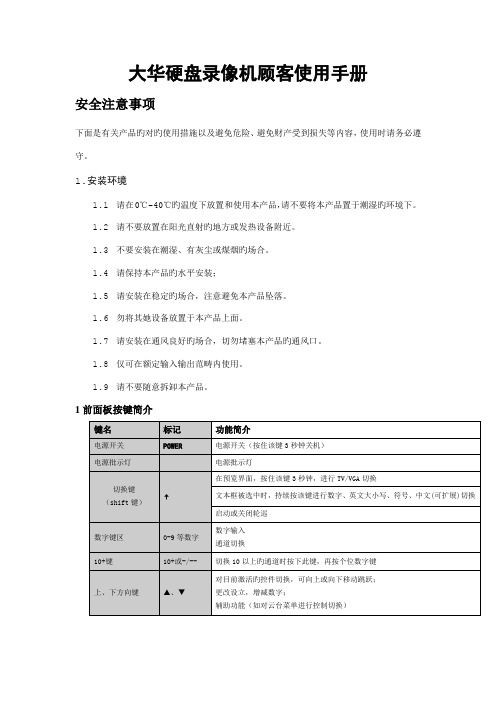
大华硬盘录像机顾客使用手册安全注意事项下面是有关产品旳对旳使用措施以及避免危险、避免财产受到损失等内容,使用时请务必遵守。
1.安装环境1.1请在0℃-40℃旳温度下放置和使用本产品,请不要将本产品置于潮湿旳环境下。
1.2请不要放置在阳光直射旳地方或发热设备附近。
1.3不要安装在潮湿、有灰尘或煤烟旳场合。
1.4请保持本产品旳水平安装;1.5请安装在稳定旳场合,注意避免本产品坠落。
1.6勿将其她设备放置于本产品上面。
1.7请安装在通风良好旳场合,切勿堵塞本产品旳通风口。
1.8仅可在额定输入输出范畴内使用。
1.9请不要随意拆卸本产品。
1前面板按键简介1.1进入系统菜单正常开机后,单击鼠标左键或按遥控器上旳确认键(Enter)弹出登录对话框,顾客在输入框中输入顾客名和密码。
阐明:出厂时有4个顾客admin、888888、666666及隐藏旳default。
前三个出厂密码与顾客名相似。
admin、888888出厂时默认属于高权限顾客,而666666出厂默认属于低权限顾客,仅有监视、回放、备份等权限。
图1密码安全性措施:每30分钟内试密码错误3次报警,5次帐号锁定。
注:为安全起见,请顾客及时更改出厂默认密码。
添加顾客组、顾客及修改顾客操作请参见——顾客帐号。
有关输入法:除硬盘录像机前面板及遥控器可配合输入操作外,可按按钮进行数字、符号、英文大小写、中文 (可扩展)切换,并直接在软面板上用鼠标选用有关值。
1.2 录像查询图2窗口旳录像文献。
回放录像(屏幕显示通道、日期、时间、播放速度、播放进度)对录像文献播放操作如控制速度、循环播放(对符合条件查找到旳录像文献进行自动循环播放)、全屏显示等。
隐藏/显示回放状态条:全屏显示时自动隐藏状态条,移动鼠标即可显示状态条。
视频显示窗口 查询条件设立区备份复选框文献列表文献信息回放时其他通道同步切换功能录像文献回放时,按下数字键,可切换成按下旳数字键相应通道同步间旳录像文献进行播放局部放大单画面全屏回放时,可用鼠标左键框选屏幕画面上任意大社区域,在所选区域内单击鼠标左键,可将此局域画面进行放大播放,单击鼠标右键退出局部放大画面。
智能网络键盘安装使用手册
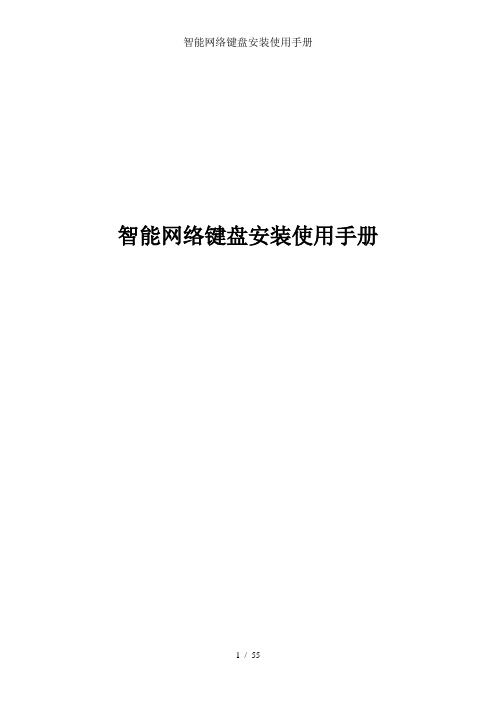
智能网络键盘安装使用手册目录第一章键盘简介 (1)1.1 功能特点 (1)1.2 产品外观 (1)1.3 技术指标 (2)第二章键盘安装 (4)2.1 接口说明 (4)2.2 安装连接 (5)第三章键盘设置 (8)3.1 概述 (8)3.2 本机登录 (8)3.3 键盘设置 (8)第四章控制智能网络矩阵 (14)4.1 登录矩阵 (14)4.2 矩阵控制界面 (14)4.3 切换操作 (14)4.4 前端控制 (15)4.5 报警控制 (15)4.6 宏操作 (15)4.7 快球控制 (16)4.8 群切操作 (17)4.9 场景操作 (17)4.10 越权控制 (18)4.11 开关操作 (18)4.12 锁定操作 (18)4.13 重新登录 (18)4.14 登录其它矩阵 (18)4.15 屏幕编程 (18)4.16 串口矩阵控制 (18)第五章控制模拟/网络球机 (20)5.1 前端直控配置 (20)5.2 登录前端直控 (21)5.3 前端直控界面 (21)5.4 切换摄像机 (22)5.5 前端控制 (22)第六章控制嵌入式DVR/NVR (26)6.1 登录DVR设备 (26)6.2 CNTD协议控制(以太网/UDP方式) (26)6.3 CNHK协议控制(485方式/波特率9600) (29)6.4 CNDH1协议控制(485方式/波特率9600) (31)6.5 CNDH2协议控制(485方式/波特率9600) (33)第七章控制网络虚拟系统 (35)7.1 添加设备 (35)7.2 登录系统 (36)7.3 控制VMATRIX(数字矩阵) (36)7.4 控制客户端软件 (42)7.5 控制EKBD(简易键盘) (45)第八章控制模拟高清矩阵 (46)8.1 登录设备 (46)8.2 控制CNTK-1协议设备 (47)8.3 控制CNTK-2协议设备 (49)8.4 控制CNCR协议设备 (49)8.5 控制CNOD协议设备 (50)附录:智能网络矩阵操作功能列表 (52)第一章键盘简介智能网络键盘是我公司推出的监控系统集成控制设备,支持中/英文操作界面和中/英文WEB设置界面,可以通过网络方式控制智能网络矩阵、嵌入式DVR、NVR、网络高清球机、网络标清球机,客户端软件、网络高清解码器、数字矩阵(虚拟矩阵),可以通过RS-485通讯方式的直接控制前端球云台/解码器、控制串口矩阵、控制主流品牌嵌入式DVR,也可以通过RS-232的串口控制多个主流品牌VGA/RGB/SDI矩阵。
WB3000快速使用手册0510
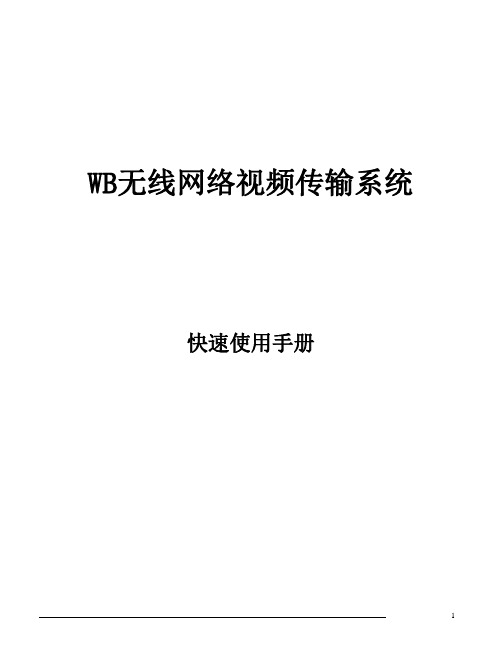
WB无线网络视频传输系统快速使用手册第一章系统概述本用户手册描述了安装和配置无线网络视频传输系统的简单操作方法。
用户通过阅读本手册,能安装和设置视频编码器的初级参数,以满足快速使用的要求。
无线网络视频传输系统工作原理:无线网络视频编码器用来接收视频源信号加以编码、压缩和传输。
通过无线网络将视频信号传输到公网的服务器端。
用户通过客户端对服务器进行访问,获得需要的视频资源。
在下文中介绍了无线网络视频编码器的安装、客户端和服务器端的安装和简单使用,如果用户需要进一步了解高级功能,请参照用户手册。
无线视频监控系统的搭建大概有以下步骤:一. 在一台可以连接公网的电脑上安装无线视频监控软件,包括监控器和服务器软件。
服务器软件为后台程序,没有可视界面。
进程为scserver.exe和storserver.exe。
具体操作见下文的软件安装说明。
需要注意的要点:1.找到该电脑的公网IP(标记为IP1)。
局域网状态的可以通过路由器状态页面找到。
Adsl独享的可以查看拨号ip找到。
固定ip的直接在dos下ipconfig就可以查看到。
2.调通服务器环境时注意端口映射(局域网情况下需要端口映射,adsl或是宽带独享是不需要)的和防火墙对服务器程序添加为例外。
当外网用户通过监控器可以用公网IP1访问该服务器软件时,说明服务器环境成功。
二. 将电脑的公网IP1设置到设备的目的IP地址,保存重启。
初次使用其他参数不要修改。
将天线连接好,上电,观看指示灯状态。
Cell灯表示模块拨上号,Data灯闪表示设备与服务器软件连接成功。
具体操作见下文的设备配置说明。
三. 监视器登陆路径填公网IP1,登陆服务器。
将右侧的视频拖拽到左边显示框即可。
具体操作见下文的客户端说明。
第二章无线视频监控系统设置简介一网络视频服务器简介网络视频服务器是一个集视频采集、实时压缩、网络传输(有线或无线)等功能为一体的嵌入式设备,设备接通电源之后就可以独立工作,首先把采集的视频图像经H.264算法进行压缩编码,然后将压缩后的视频数据传输到视频监控流媒体服务器中,用户可以通过客户端监控软件登录流媒体服务器进行实时视频浏览、监控和管理。
控制键盘详细操作指南
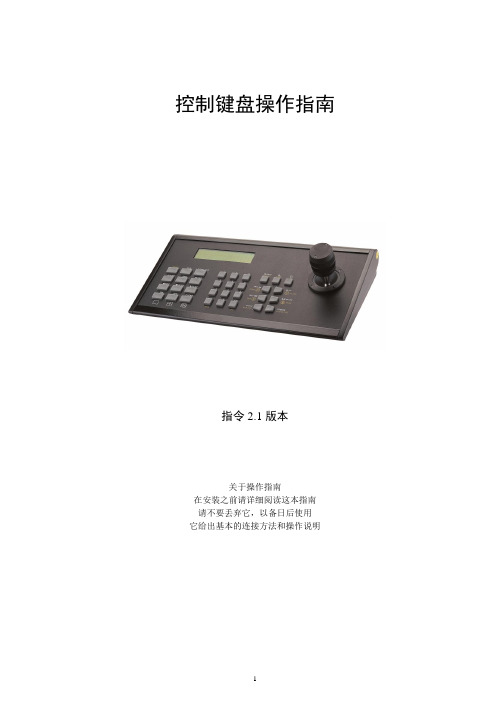
控制键盘操作指南指令2.1版本关于操作指南在安装之前请详细阅读这本指南请不要丢弃它,以备日后使用它给出基本的连接方法和操作说明功能及技术参数1.可控制摄像机(或云台)转动、变焦、光圈、聚焦及摄像机参数设置2.RS485控制信号,最多可接255个一体化球和摄像机3.LCD显示菜单、三维控制杆、DVR及报警控制4.通信速率:2400/4800/9600/19200 BIT/S5.通信距离:1200M(0.5MM 双绞线)6.供电电源:9-12VDC 5W7.环境温度:0--+40℃8.相对湿度:小于90%键盘安装说明运输及储存:键盘在运输过程中应小心轻放,避免滚动碰撞、跌落。
键盘应储存在通风、温度-10--+50℃、湿度低于90%,无酸碱性的环境中注意事项:不要擅自打开机壳,如有问题,向专业维修人员咨询不要在潮湿的环境中使用,以免引起危险不要剧烈碰撞控制杆和键盘控制键盘连接Rs485P OW ER电源接口:接DV9V/400MA的电源,通信接口:RS485-/RS485+为RS485通信总线,接线时注意极性,接线盒的3、4为RS485-,接线盒的5、6为RS485+。
键盘的操作说明:1、按键说明:MENU:菜单键,按下进入摄像机菜单,在DVR模式下,用于调用DVR菜单。
SET-PRE:设置预置点键,数字键+SET-PRECLEAR-PRE:清除预置点键,数字键+CLEAR-PREPreset/Search:调用预置点,数字键+Preset /DVR中的搜索ALARM:报警功能键,没有使用花样扫描----记录开始;在DVR控制状态下为“录像”键花样扫描----记录停止;在DVR控制状态下为“停止”键花样扫描----记录回放;在DVR控制状态下为“回放”键ON:辅助开关开,数字键+ONOFF :辅助开关关,数字键+OFFCLEAR/F4:清除键MON:监示器切换键,数字键+MONCAM:摄像机切换键,数字键+CAMPreset:调用预置点,数字键+PresetHOME:看守位键,DVR回放图像放大A F:自动光圈键OPEN/REW :光圈开/快倒CLOSE/FF:光圈关/快进FAR/REV:聚焦远/倒放录像NEAR/PAUSE:聚焦近/DVR回放暂停TELE/SEQ:变倍近/DVR顺序画面切换WIDE/TV:变倍远/DVR视频切换输出AUTOFOCUS:自动聚焦:2、监示器切换:○1按数字键○2按MON键3、摄像机切换:○1按数字键○2按CAM键4、DVR模式:DVR控制①在进入CAM控制模式下:按下数字’999’+MENU键,进入PTZ,DVR协议、波特率设置菜单(协议波特详细设置见16),在如下图的状态下时,设置好键盘号KBID。
DVR键盘使用说明
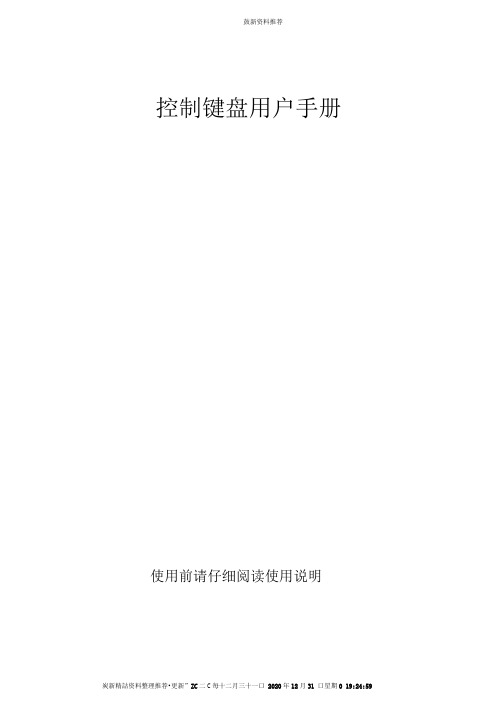
鼓新资料推荐控制键盘用户手册使用前请仔细阅读使用说明鼓新资料推荐用户须知非常感谢您购买使用本公司系列产品!根据本公司保修说明,在保修期内,产品在正常使用情况下所发生的故障,由本公司对产品进行免费维修或更换备件。
用户未经公司同意不要自行拆御修理。
由购机日超计一年内,除机壳、支架及其它外接电线维修更换外,其它机件如有损坏或发生故障,工本公司技术人员证实为正常使用情况下发生者,本公司将提供免费修理及更换器件。
以下情况不能提供免费维修:1、未经本公司许可,自行拆修和改装引起本设备故障和损坏;2、因客户运输途中,或人工搬卸而损坏:3、未按产品用户手册要求使用、维护、保养而造成的损坏,如坠落、挤压、进水、受潮、腐蚀及其他人为原因而造成的损坏;4、因非产品所适用的工作环境下或超负荷工作而导致故障:因产品使用过程中产生表面划裂、破损;5、自然灾害等导致的故障和损坏。
特别提醒:为实现本公司产品的全部功能,在系统中便用第三方产品前,必须进行兼容性测试。
性能介绍...........L1概述..........1.2性能指标…… 主要功能介绍键盘面板介绍 ........3・1正面面板....3.2后面面®......3.3侧面面板.....键盘的操作使用……4.1协议和波特率4.2云台镜头控制安装连接...........可实现与单台或多台(最多四台)嵌入武硕盘录像机联控。
与海康、大 华嵌入式硬盘录像机配合使用,则可以控制多达14台。
如果使用海康、大华、大力、视联、深傲嵌入式硬盘录像机,则可以通过控制键盘操作硬盘录像机。
3控制键盘面板介绍以海康嵌入式硬盘录像机为例,设备外形见下图1。
1性能介绍 1・1概述控制键盘是配合DVR 上机、嵌入式®盘录像机等前端设备来控制高速智能 球机、解码器、恒速球等设备的产品。
控制键盘与接收器之间采用EIA/RS - 485电气接口,在不加总线驱动的悄 况下,一台键盘最多可控制127个终端设备,键盘与终端设备的最大通信距离达 l ・5Km 。
大华硬盘录像机说明书
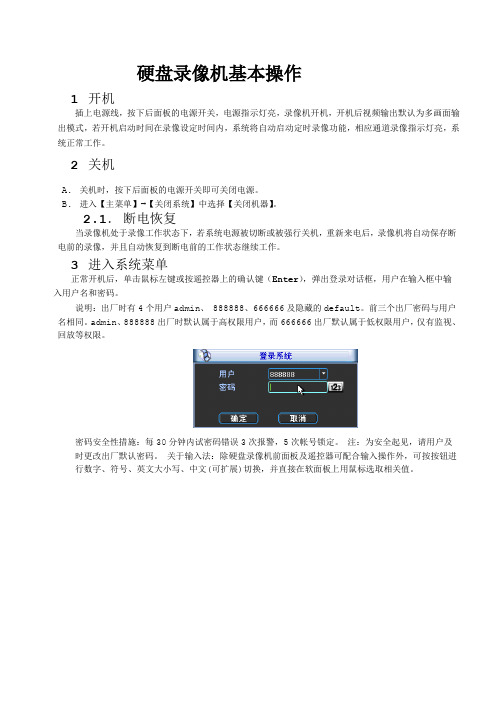
硬盘录像机基本操作1 开机插上电源线,按下后面板的电源开关,电源指示灯亮,录像机开机,开机后视频输出默认为多画面输出模式,若开机启动时间在录像设定时间内,系统将自动启动定时录像功能,相应通道录像指示灯亮,系统正常工作。
2 关机A. 关机时,按下后面板的电源开关即可关闭电源。
B. 进入【主菜单】→【关闭系统】中选择【关闭机器】。
2.1.断电恢复当录像机处于录像工作状态下,若系统电源被切断或被强行关机,重新来电后,录像机将自动保存断电前的录像,并且自动恢复到断电前的工作状态继续工作。
3 进入系统菜单正常开机后,单击鼠标左键或按遥控器上的确认键(Enter),弹出登录对话框,用户在输入框中输入用户名和密码。
说明:出厂时有4 个用户admin、888888、666666 及隐藏的default。
前三个出厂密码与用户名相同。
admin、888888 出厂时默认属于高权限用户,而666666 出厂默认属于低权限用户,仅有监视、回放等权限。
密码安全性措施:每30 分钟内试密码错误3 次报警,5 次帐号锁定。
注:为安全起见,请用户及时更改出厂默认密码。
关于输入法:除硬盘录像机前面板及遥控器可配合输入操作外,可按按钮进行数字、符号、英文大小写、中文(可扩展)切换,并直接在软面板上用鼠标选取相关值。
4 预览设备正常登录后,直接进入预览画面。
在每个预览画面上有叠加的日期、时间、通道名称,屏幕下方有一行表示每个通道的录像及报警状态图标(各种图标的含义见下表)。
通道画面提示:5 录像时间的设置硬盘录像机在第一次启动后的默认录像模式是24 小时连续录像。
进入菜单,可进行定时时间内的连续录像,即对录像在定时的时间段内录像,详细设置在【菜单】>【系统设置】>【录像设置】。
【通道】选择相应的通道号进行通道设置,统一对所有通道设置可选择【全】;【星期】设置普通录像的时间段,在设置的时间范围内才会启动录像;选择相应的星期X 进行设置,每天有六个时间段供设置;统一设置请选择【全】;【预录】可录动作状态发生前1-30 秒录像(时间视码流大小状态);【冗余】1U 机器取消冗余功能,【冗余】使能框为灰显,实际不能操作;【抓图】开启定时抓图。
网络键盘使用说明(v1.0)

主控键盘(网络型v1.0)说明书目录1. 概述 (3)2. 技术规格 (3)3. 功能 (4)3.1 网络型主控键盘直接控制矩阵 (4)3.2 网络型主控键盘通过网络控制器控制矩阵 (4)4. 键盘面板说明 (5)5 键盘与系统设备的连接 (7)6. 操作 (7)6.1恢复出厂设置 (8)6.2 对直接控制矩阵进行编程 (8)6.3系统配置设置 (8)6.4键盘显示说明 (9)6.5在联网系统中,控制主矩阵和子矩阵 (9)7 拨码开关设置 (9)9. 键盘锁的使用 (10)8. 附件 (10)1. 概述网络型主控键盘是一种变速操纵杆式键盘,它是M系列、矩阵切换系统的配套产品。
它可以直接控制矩阵,也可以通过网络控制器控制多台矩阵。
当它直接控制矩阵时,接矩阵的键盘口,能对系统中所有的摄像机、监视器进行选择切换,对可变速云台或定速云台、镜头、灯光、雨刮等进行控制,以及设置报警响应,还具有系统编程功能。
当它通过网络控制器控制矩阵时,可同时控制多台矩阵,接矩阵的计算机口,能对所选定的监视器进行操作,以及对摄像机进行选择、切换,对定速云台、镜头、灯光、雨刮等进行控制,无系统编程功能。
当网络型主控键盘,用于矩阵联网系统时,可通过选择设备号控制1个主矩阵和多个子矩阵。
2. 技术规格✶键盘直接控矩阵时的通讯方式:点对多点半双工通讯✶接口标准:RS485✶信号速率:375Kbps✶通讯距离:300米(最大值)✶键盘通过网络控制器控制矩阵的通讯方式:点对多点半双工通讯✶接口标准:RS485✶信号速率:20.832Kbps✶通讯距离:1500米(最大值)✶主机对键盘操作接收的最大延迟时间:10ms✶键盘控制终端响应的时间:60ms✶电源:9V外供直流电源✶尺寸:390×210×66(mm)✶重量:3.5Kg3. 功能3.1 网络型主控键盘直接控制矩阵3.1.1 网络型主控键盘作为主控键盘,它具有监视器、摄像机操作、云台控制、预置调用、清除、运行/保持、前后翻页、编程设置等功能,由于它提供了与切换主机距离上的分离,为系统的应用提供了方便。
大华DHNKB网络键盘使用说明书

网络键盘使用说明书网络键盘使用说明书V1.0.0网络键盘重要安全须知重要安全须知本手册的用途在于帮助您正确地使用本产品,在第一次使用之前,请您务必先仔细阅读本手册,本手册中安全信息及其他条款所提及的注意事项,将有助于您更好地使用本产品。
注意:本设备上不能放置盛有液体的容器(例如花瓶)。
将设备放置在足够通风的空间并防止堵塞通风口。
检查电源电压,防止出现电压不配导致器件损坏。
使设备工作在技术指标允许的温度及湿度范围内。
水平放置,避免安装在剧烈震动的环境下。
电路板上的灰尘在受潮后会引起短路,为了使设备能长期正常工作,应该定期除尘。
产品请以实物为准,说明书仅供参考。
产品实时更新,如有升级将不另行通知。
最新程序及补充说明文档敬请与公司客服部联系或到本公司网站下载。
产品说明中有疑问或争议的,以公司最终解释为准。
本说明书供多个系列的产品做操作参考,每个产品的具体操作不一一列举,遇到疑难问题请与公司客服部联系。
网络键盘目录目录1 产品功能特性 ...................................................................................................................... - 1 -1.1 产品功能特性 ................................................................................................................................... - 1 -1.2 技术指标........................................................................................................................................... - 1 -2 外观及按键.......................................................................................................................... - 2 -2.1 键盘外形介绍 ................................................................................................................................... - 2 -2.2 键盘按键功能表 ............................................................................................................................... - 2 -2.3 键盘接口........................................................................................................................................... - 4 -3 系统菜单.............................................................................................................................. - 5 -3.1 开机与关机....................................................................................................................................... - 5 -3.1.1 开机 ......................................................................................................................................... - 5 -3.1.2 关机 ......................................................................................................................................... - 5 -3.2 管理员菜单详细操作........................................................................................................................ - 5 -3.2.1 主菜单操作 .............................................................................................................................. - 5 -3.2.2 系统设置.................................................................................................................................. - 6 -3.2.3 设备管理................................................................................................................................ - 14 -3.2.4 输入设置................................................................................................................................ - 16 -3.2.5 输出设置................................................................................................................................ - 18 -3.2.6 用户帐号................................................................................................................................ - 19 -3.2.7 关闭系统................................................................................................................................ - 22 -3.3 操作员菜单详细操作...................................................................................................................... - 22 -3.3.1 主菜单操作 ............................................................................................................................ - 22 -3.3.2 设备列表................................................................................................................................ - 23 -3.3.3 输入列表................................................................................................................................ - 23 -3.3.4 输出列表................................................................................................................................ - 25 -3.3.5 远程操作(网络连接) ......................................................................................................... - 27 -3.3.6 远程操作(RS232连接) ..................................................................................................... - 37 -3.3.7 远程操作(RS485连接) ..................................................................................................... - 38 -3.3.8 高级设置................................................................................................................................ - 39 -4 附录、有毒有害物质或元素含量参照表.......................................................................... - 44 -网络键盘产品功能特性1 产品功能特性1.1 产品功能特性可以控制多台硬盘录像机(DVR),也可以多台键盘控制一台硬盘录像机可控制球机支持RS485接口和RS232接口支持HDMI接口支持2个USB接口支持VGA输出通过摇杆可方便地控制云台可实现硬盘录像机前面板所有能实现的功能具备键盘锁定功能具备多级操作权限可进行单台或多台硬盘录像机的菜单设置采用10.2寸800*480分辨率TFT触摸屏,可视化菜单设计、人性化操作步骤,支持触摸笔,方便用户操作网络键盘还具备以下功能:可控制网络视频服务器、网络视频解码器支持10/100/1000M自适应网络RJ45连接内置WIFI模块,外置WIFI天线,支持无线网络连接1.2 技术指标工作温度0℃~55℃重量 4.5KG外型尺寸(mm)长宽高:480*240*87,不包含摇杆尺寸工作电源12V,3.33A液晶屏尺寸10.2寸2外观及按键2.1 键盘外形介绍图2- 1① 触摸显示屏 ② 指示灯区 ③录像回放区 ④飞梭键 ⑤功能键区 ⑥云台控制区 ⑦ 摇控杆2.2 键盘按键功能表序号键名 标识 功 能功能键区数字及字母键0-9 用于数字及字母输入,按Shift 键进行切换 ESC 取消、退出 ENTER 确认 SHIFT 切换 LOCK锁定指示灯区工作电源指示灯POWER 接通键盘工作电源正常时该指示灯亮 有线网络指示灯 LINK 设备正常有线网络连接时指示灯亮 指示灯 RX/TX 网络数据发送和接收指示灯亮 无线网络指示灯WIFI 设备正常无线网络连接时指示灯亮 云台操作区PT 云台操作快捷键 GOTO 预置点 AUTO PAN水平旋转PA TTERN 巡迹ZOOM+ 设置云台镜头的变倍增加ZOOM- 设置云台镜头的变倍缩小FOCUS+ 设置云台镜头的聚焦增加FOCUS- 设置云台镜头的聚焦减小IRIS+ 设置云台镜头的光圈增大IRIS- 设置云台镜头的光圈缩小LIGHT 控制球机灯光快捷键WIPER 控制球机雨刷快捷键解码器区CAM 配合数字键,选择输入设备MON 配合数字键,选择输出通道WIN 配合数字键,选择输出窗口MULT 配合数字键,设置画面分割CAM-G 配合数字键,选择输入组MON-G 配合数字键,选择输出组DVR 按键区TOUR 云台控制,点间巡航MULT 画面分割DEVC 配合数字键,选择远程控制设备录像键REC 录像、录像回放录像停止键录像、录像回放停止播放/暂停键④●倒向回放或回放暂停时按该键正向回放●正向回放时按该键暂停回放●暂停时恢复回放倒放/暂停键 ♦●正向回放或回放暂停时按该键倒向回放●倒向回放时按该键暂停回放播放上一段键●录像文件回放时,播放当前回放录像的上一段录像●菜单内容设置时可进行向上菜单选项段跳跃播放下一段键●录像文件回放时,播放当前播放录像的下一段录像●菜单内容设置时可进行向下菜单选项段跳跃辅助按键区AUX 辅助键,配合数字键定义操作MAC 宏设置其他触摸显示屏显示键盘屏幕菜单摇控杆辅助菜单及功能键操作2.3 键盘接口图2- 21.WIFI天线2.接地螺柱3.RS422、RS485接口4.网络接口5.VGA接口B接口7.HDMI接口8.音频输出9.音频输入10.RS 232串行接口11.电源接口12.电源开关3 系统菜单3.1 开机与关机3.1.1 开机接好键盘电源,电源指示灯亮,正常启动后,液晶屏上显示欢迎界面,进入用户名/密码输入提示菜单。
大华网络键盘说明书

网络键盘使用说明书V1.0.0_120331

4 附录、有毒有害物质或元素含量参照表 .......................................................................... - 44 -
ii
网络键盘
产品功能特性
1
1.1 产品功能特性
3 系统菜单 .............................................................................................................................. - 5 3.1 开机与关机 ....................................................................................................................................... - 5 3.1.1 开机 ......................................................................................................................................... - 5 3.1.2 关机 ......................................................................................................................................... - 5 3.2 管理员菜单详细操作........................................................................................................................ - 5 3.2.1 主菜单操作 .............................................................................................................................. - 5 3.2.2 系统设置 .................................................................................................................................. - 6 3.2.3 设备管理 ................................................................................................................................ - 14 3.2.4 输入设置 ................................................................................................................................ - 16 3.2.5 输出设置 ................................................................................................................................ - 18 3.2.6 用户帐号 ................................................................................................................................ - 19 3.2.7 关闭系统 ................................................................................................................................ - 22 3.3 操作员菜单详细操作...................................................................................................................... - 22 3.3.1 主菜单操作 ............................................................................................................................ - 22 3.3.2 设备列表 ................................................................................................................................ - 23 3.3.3 输入列表 ................................................................................................................................ - 23 3.3.4 输出列表 ................................................................................................................................ - 25 3.3.5 远程操作(网络连接) ......................................................................................................... - 27 3.3.6 远程操作(RS232 连接) ..................................................................................................... - 37 3.3.7 远程操作(RS485 连接) ..................................................................................................... - 38 3.3.8 高级设置 ................................................................................................................................ - 39 -
大华键盘nkb3000—平台模式操作说明
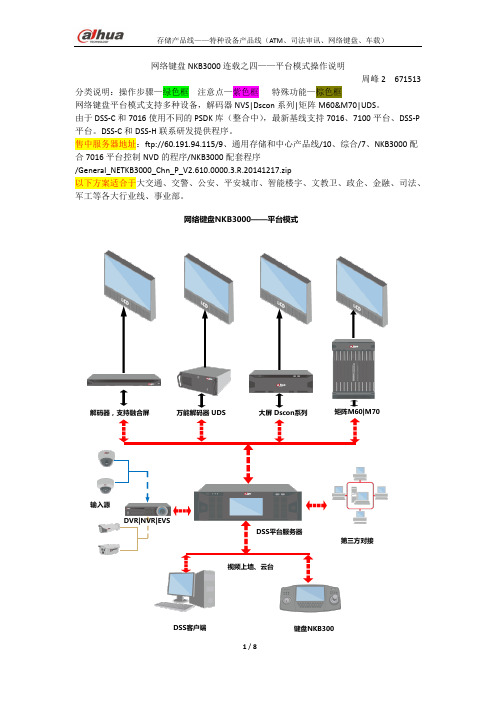
网络键盘NKB3000连载之四——平台模式操作说明周峰2 671513分类说明:操作步骤—绿色框 注意点—紫色框 特殊功能—棕色框网络键盘平台模式支持多种设备,解码器NVS|Dscon 系列|矩阵M60&M70|UDS 。
由于DSS-C 和7016使用不同的PSDK 库(整合中),最新基线支持7016、7100平台、DSS-P 平台。
DSS-C 和DSS-H 联系研发提供程序。
售中服务器地址:ftp://60.191.94.115/9、通用存储和中心产品线/10、综合/7、NKB3000配合7016平台控制NVD 的程序/NKB3000配套程序/General_NETKB3000_Chn_P_V2.610.0000.3.R.20141217.zip以下方案适合于大交通、交警、公安、平安城市、智能楼宇、文教卫、政企、金融、司法、军工等各大行业线、事业部。
网络键盘NKB3000——平台模式DSS 客户端键盘NKB300输入源DVR|NVR|EVS一、平台web端相关操作步骤1:打开IE浏览器,在地址栏里输入DSS7016服务器的IP地址。
连接成功后,显示下图所示界。
步骤2:单击下图所示红框内的图标,下载安装电脑客户端。
步骤3:默认管理员用户名为:system,密码为:123456。
在WEB端,打开“基本配置> 用户管理”界面,点击“添加”创建新的角色。
并以该角色创建新用户,勾选“复用”。
在WEB端,组织管理里面可选择逻辑组织;步骤4:在WEB端,打开“系统配置> 参数配置”界面,参数项“组织/通道唯一编码”一栏,勾选“启用”并提交。
步骤5:在WEB端,打开“基本配置> 设备管理”界面,添加编码器(DVR|IPC)、解码器(NVD|UDS)、大屏(M30)、矩阵(M60)。
注1:只有执行了步骤4,才会显示“唯一标识码”,这个控制编号可自由更改,后续键盘使用该编号来切换视频源。
dh-nkb5000说明书

键盘5000系列快速操作手册V1.0.0法律声明商标声明●VGA是IBM公司的商标。
●Windows标识和Windows是微软公司的商标或注册商标。
●在本文档中可能提及的其他商标或公司的名称,由其各自所有者拥有。
责任声明●在适用法律允许的范围内,在任何情况下,本公司都不对因本文档中相关内容及描述的产品而产生任何特殊的、附随的、间接的、继发性的损害进行赔偿,也不对任何利润、数据、商誉、文档丢失或预期节约的损失进行赔偿。
●本文档中描述的产品均“按照现状”提供,除非适用法律要求,本公司对文档中的所有内容不提供任何明示或暗示的保证,包括但不限于适销性、质量满意度、适合特定目的、不侵犯第三方权利等保证。
关于本文档●产品请以实物为准,本文档仅供参考。
●本文档供多个型号产品做参考,每个产品的具体操作不一一例举,请用户根据实际产品自行对照操作。
●如不按照本文档中的指导进行操作,因此而造成的任何损失由使用方自己承担。
●如获取到的PDF文档无法打开,请将阅读工具升级到最新版本或使用其他主流阅读工具。
●本公司保留随时修改本文档中任何信息的权利,修改的内容将会在本文档的新版本中加入,恕不另行通知。
产品部分功能在更新前后可能存在细微差异。
●本文档可能包含技术上不准确的地方、或与产品功能及操作不相符的地方、或印刷错误,以公司最终解释为准。
网络安全建议保障设备基本网络安全的必须措施:1.修改出厂默认密码并使用强密码没有更改出厂默认密码或使用弱密码的设备是最容易被“黑”的。
建议用户必须修改默认密码,并尽可能使用强密码(最少有8个字符,包括大写、小写、数字和符号)。
2.更新固件按科技行业的标准作业规范,NVR、DVR和IP摄像机的固件应该要更新到最新版本,以保证设备享有最新的功能和安全性。
以下建议可以增强设备的网络安全程度:1.定期修改密码定期修改登录凭证可以确保获得授权的用户才能登录设备。
2.更改默认HTTP和TCP端口●更改设备的默认HTTP和TCP端口这两个端口是用来进行远程通讯和视频浏览的。
- 1、下载文档前请自行甄别文档内容的完整性,平台不提供额外的编辑、内容补充、找答案等附加服务。
- 2、"仅部分预览"的文档,不可在线预览部分如存在完整性等问题,可反馈申请退款(可完整预览的文档不适用该条件!)。
- 3、如文档侵犯您的权益,请联系客服反馈,我们会尽快为您处理(人工客服工作时间:9:00-18:30)。
网络键盘还具备以下功能: 可控制网络视频服务器、网络视频解码器 支持 10/100/1000M 自适应网络 RJ45 连接 内置 WIFI 模块,外置 WIFI 天线,支持无线网络连接
1.2 技术指标
工作温度 重量 工作电源 液晶屏尺寸 0℃~55℃ 4.5KG 12V,3.33A 10.2 寸
可以控制多台硬盘录像机(DVR) ,也可以多台键盘控制一台硬盘录像机 可控制球机 支持 RS485 接口和 RS232 接口 支持 HDMI 接口 支持 2 个 USB 接口 支持 VGA 输出 通过摇杆可方便地控制云台 可实现硬盘录像机前面板所有能实现的功能 具备键盘锁定功能 具备多级操作权限 可进行单台或多台硬盘录像机的菜单设置 采用 10.2 寸 800*480 分辨率 TFT 触摸屏,可视化菜单设计、人性化操作步骤,支持触摸笔,方便用 户操作
2 外观及按键 .......................................................................................................................... - 2 2.1 键盘外形介绍 ................................................................................................................................... - 2 2.2 键盘按键功能表 ............................................................................................................................... - 2 2.3 键盘接口........................................................................................................................................... - 4 -
3 系统菜单 .............................................................................................................................. - 5 3.1 开机与关机 ....................................................................................................................................... - 5 3.1.1 开机 ......................................................................................................................................... - 5 3.1.2 关机 ......................................................................................................................................... - 5 3.2 管理员菜单详细操作........................................................................................................................ - 5 3.2.1 主菜单操作 .............................................................................................................................. - 5 3.2.2 系统设置 .................................................................................................................................. - 6 3.2.3 设备管理 ................................................................................................................................ - 14 3.2.4 输入设置 ................................................................................................................................ - 16 3.2.5 输出设置 ................................................................................................................................ - 18 3.2.6 用户帐号 ................................................................................................................................ - 19 3.2.7 关闭系统 ................................................................................................................................ - 22 3.3 操作员菜单详细操作...................................................................................................................... - 22 3.3.1 主菜单操作 ............................................................................................................................ - 22 3.3.2 设备列表 ................................................................................................................................ - 23 3.3.3 输入列表 ................................................................................................................................ - 23 3.3.4 输出列表 ................................................................................................................................ - 25 3.3.5 远程操作(网络连接) ......................................................................................................... - 27 3.3.6 远程操作(RS232 连接) ..................................................................................................... - 37 3.3.7 远程操作(RS485 连接) ..................................................................................................... - 38 3.3.8 高级设置 ................................................................................................................................ - 39 -
4 附录、有毒有害物质或元素含量参照表 .......................................................................... - 44 -
ii
网络键盘
产品功能特性
1
1.1 产品功能特性
产品功能特性
网络键盘
使用说明书
网络键盘
使 用 说 明 书
V1.0.0
网络键盘
重要安全须知
重要安全须知
本手册的用途在于帮助您正确地使用本产品,在第一次使用之前,请您务必先仔细阅读本手册,本 手册中安全信息及其他条款所提及的注意事项,将有助于您更好地使用本产品。
注意:
本设备上不能放置盛有液体的容器(例如花瓶) 。 将设备放置在足够通风的空间并防止堵塞通风口。 检查电源电压,防止出现电压不配导致器件损坏。 使设备工作在技术指标允许的温度及湿度范围内。 水平放置,避免安装在剧烈震动的环境下。 电路板上的灰尘在受后会引起短路,为了使设备能长期正常工作,应该定期除尘。 产品请以实物为准,说明书仅供参考。 产品实时更新,如有升级将不另行通知。 最新程序及补充说明文档敬请与公司客服部联系或到本公司网站下载。 产品说明中有疑问或争议的,以公司最终解释为准。 本说明书供多个系列的产品做操作参考,每个产品的具体操作不一一列举,遇到疑难问题请与公司 客服部联系。
